excel背景如何设置?excel文件设置背景方法图解
发布时间:2016-12-23 来源:查字典编辑
摘要:我们在使用excel编辑制作图表时,其背景总是白色的单一背景,感觉很乏味没有视觉效果,如果我们能够将excel的背景设置为自己喜欢的图片,是...
我们在使用excel编辑制作图表时,其背景总是白色的单一背景,感觉很乏味没有视觉效果,如果我们能够将excel的背景设置为自己喜欢的图片,是不是很有诱惑力,下面就和我一起来看看excel的背景是如何设置的。
步骤
打开excel 2003,进入excel 2003的工作界面,如图所示:
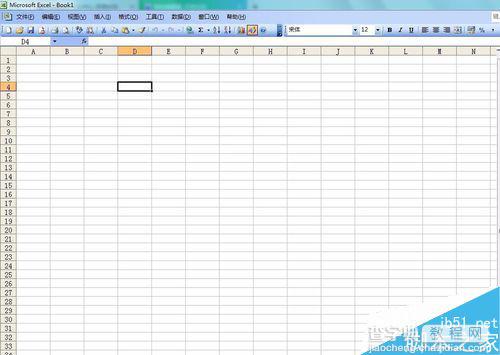
在excel上面的菜单栏里找到格式菜单,如图所示:
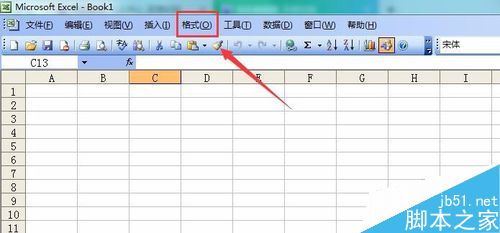
点击格式菜单,在其下拉菜单里找到工作表选项,如图所示:
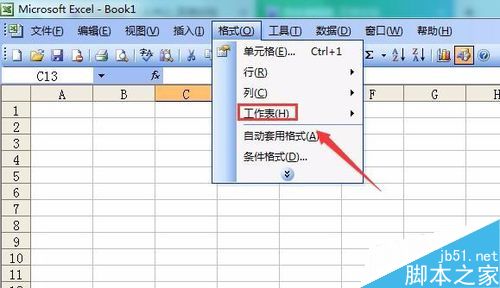
在工作表后面的三角箭头下拉列表里找到背景选项,如图所示:
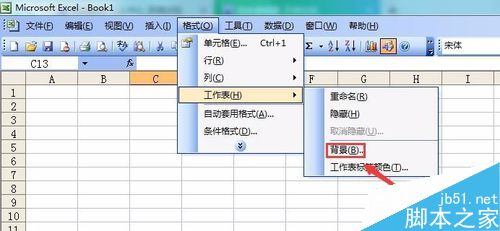
点击背景,弹出打开工作表背景对话框,如图所示:
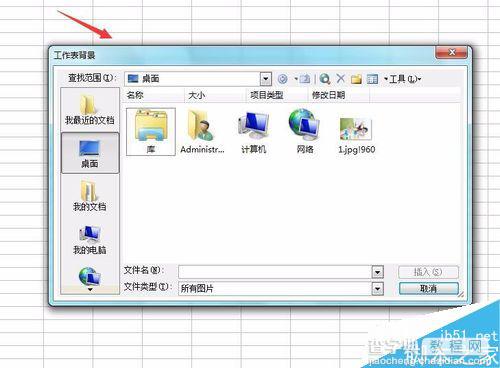
在电脑里找到需要的图片,点击打开,这张图片就成为了我们的工作表的背景了,你也可以设置其他的图片,如图所示:
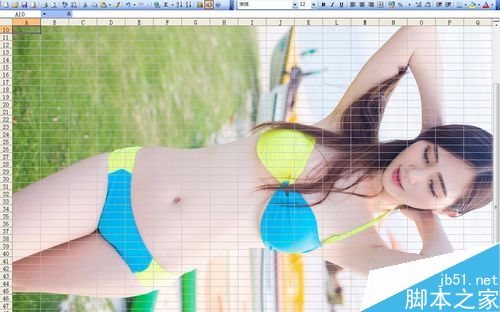
以上就是excel文件设置背景方法介绍,操作很简单的,大家学会了吗?希望能对大家有所帮助!


